Интернет соединение. Измерение скорости, пропускная способность канала, проверка скорости соединения
Опубликовано: 25.12.2018Общепринятой единицей измерения информации является бит . Они объединяются в килобиты и мегабиты, в которых, собственно, и измеряется скорость любого интернет-соединения. Сокращённое обозначение этих единиц выглядит следующим образом: Кбит/с, Кб/с, Kb/s, Kbps; Мбит/с, Мб/с, Мb/s, Мbps.
То, что для большинства неискушённых пользователей - скорость Интернета или соединения, для специалистов в сфере телекоммуникации это характеристика полос пропускания устройств , портов , интерфейсов и каналов связи. В общем, всего того, что стоит между вашим компьютером и Всемирной Путиной.
В любой технической документации, в том числе в договоре с провайдером о предоставлении услуг подключения к Интернету или к инструкции роутераможно отыскать сведения о том, на какую скорость вы можете рассчитывать.
Впрочем, указанные в договорах и инструкциях цифры - некое идеальное состояние, которого на практике порой просто невозможно достигнуть.

Пропускной способностью называют наибольшую возможную для данного канала скорость передачи информации. Важно помнить, что эти цифры характеризуют канал только при использовании оптимальных для данного канала источника, кодера и декодера.
Помимо пропускной способности канала на скорость подключения напрямую влияет и пропускная способность различных интерфейсов передачи данных, которые широко применяются в компьютерной технике. Для её обозначения иногда могут быть использованы термины "ёмкость канала" или "производительность".
Тестирование скорости интернет каналов
Для того чтобы убедиться, в том, что пропускная способность предоставленного сервиса не хуже оговоренного контрактного значения, клиент может провести тестирование. Для проведения тестов необходимо осуществить пропуск трафика через магистральную сеть с максимально возможной скоростью. Следует понимать, что трафик пропущенный через сеть в ходе тестирования подлежит таррификации.
Методика тестирования требует соблюдения некоторых условий:
пропускная способность серверной части должна быть не меньше емкости тестируемого порта (сервер iperf.comcor.ru позволяет тестировать каналы до 700Мбит/с, при этом корректно самостоятельно измерять каналы до 200Мбит/с) необходимо на время тестов исключить весь трафик, кроме трафика от генераторов результаты измерения полосы, полученные от стандартных неспециализированных программных средств (ftp, http и пр.) нельзя считать корректными, поскольку они используют стандартные настройки TCP/IP стека операционной системы, которые, в некоторых случаях не позволяют разгонять полосу пропускания выше определенного значения. в качестве программного средства для измерения полосы пропускания рекомендуется использовать свободно распространяемую утилиту Iperf ( http://iperf.sourceforge.net ) измерение максимально допустимой полосы следует проводить с использованием протокола TCPIperf работает в режиме клиент-сервер: одно приложение запускается в каччестве серверного, а второе – как клиентское. Клиент открывает соединение с сервером и генерирует трафик на него с максимально-возможной скоростью, возможно запустить двухсторонний тест. После окончания сессии рассчитывается значение пропускной способности, которое является усредненным за период теста.
Для получения подсказки об использовании утилиты достаточно набрать iperf –help, так же информацию по использованию можно получить с сайта http://sourceforge.net/news/?group_id=128336или iperf.fr(с него же можно скачать и версии для Linux b MAC) .
Измерения рекомендуется производить не менее чем на трехминутном интервале.
Ниже приведен пример использования утилиты. на клиентской стороне выполняется команда iperf -c iperf.comcor.ru -w 1M -P 5 -t 180 В примере используется 5 TCP сессий, время теста задано в 180 секунд.
Отчет со стороны клиента:
G:\>iperf -c iperf.comcor.ru -w 1M -P 5 -t 180
------------------------------------------------------------
Client connecting to iperf.comcor.ru, TCP port 5001
TCP window size: 1.00 MByte
------------------------------------------------------------!
local 82.138.0.102 port 2776 connected with 62.117.87.73 port 5001
local 82.138.0.102 port 2774 connected with 62.117.87.73 port 5001
local 82.138.0.102 port 2775 connected with 62.117.87.73 port 5001
local 82.138.0.102 port 2777 connected with 62.117.87.73 port 5001
local 82.138.0.102 port 2778 connected with 62.117.87.73 port 5001
{ ID} Interval Transfer Bandwidth
{1744} 0.0-180.0 sec 130 MBytes 6.07 Mbits/sec
{1776] 0.0-180.0 sec 130 MBytes 6.08 Mbits/sec
{1792] 0.0-180.0 sec 130 MBytes 6.08 Mbits/sec
{1756] 0.0-180.0 sec 130 MBytes 6.08 Mbits/sec
{1840] 0.0-180.0 sec 130 MBytes 6.07 Mbits/sec
{SUM} 0.0-180.0 sec 652 MBytes 30.4 Mbits/sec
Результат нашего теста приведен в нижней строке - {SUM} 0.0-180.0 sec 652 MBytes 30.4 Mbits/sec
Допустимая погрешность измерения до 10%
На скорость работы приложений может влиять очень много факторов. Один из основных - для передачи данных многие приложения используют протокол TCP, в котором есть ряд параметров, которые могут существенно влиять на скорость его работы, например размер "окна". Данный параметр определяет, сколько данных может передать отправитель без получения подтверждения об их приеме от получателя. В идеальном случае, "окно" должно расти до тех пор, пока не достигнет максимально возможного для данного канала размера. Но в каждой операционной системе этот алгоритм реализован по-разному. В Windows'XX, например, стек TCP/IP оптимизирован под применение в локальных сетях, со скоростями ~10Mbit/s и задержками ~1-70ms. Если RTT превышает указанный промежуток, размер "окна" не увеличивается, а значит остается значение по умолчанию (например MS - 8KB, Solaris - 24KB и т.д.). Даже если "окно" увеличивается, то в Windows 2000 max TcpWindowsSize равно 17520 байт, что при задержке Москва - Владивосток в ~130ms дает максимально возможную скорость передачи для одной TCP сессии между Window's машинами ~135КБ/c(~1Мбит/c). С помощью настроек в реестре Windows можно несколько улучшить ситуацию, но, к сожалению, незначительно. В UNIX-системах ситуация немного лучше.
Тестирование с помощью программы Iperf и использование различных ключей позволяют уйти от параметров по умолчанию для конкретной ОС и протестировать реально возможную пропускную способность каналов.
Проверка скорости интернета Ростелеком, с помощью каких сервисов можно измерить самостоятельно и как увеличить, если тест показал что она упала
При подключении интернета и выборе тарифного плана необходимо обращать внимание на одну из главных характеристик, которой является скорость интернет-соединения. Это свойство, которое характеризует время обмена пакетами информации между компьютером пользователя и серверами провайдеров глобальной сети. Чем выше скорость обмена, тем быстрее загружаются запрошенные страницы интернета, и наоборот, при невысокой скорости увеличивается время перехода на сайты. За эталонную единицу измерения скорости обмена информацией принято значение мегабит в секунду. Указанную в договоре с провайдером скорость можно сравнить с реальной, проведя тестирование. Один из самых широко представленных на рынке подобных услуг, компания «Ростелеком», предоставляет своим пользователям возможность провести это самостоятельно на своём официальном сайте или при помощи утилит сторонних разработчиков.
От чего зависит скорость интернета от Ростелекома
Услугами компании «Ростелеком» по предоставлению интернета пользуется огромное количество граждан России как в частном порядке, так и в сетях организаций. В последнее время всё большую популярность приобретает такой вид соединения, как высокоскоростной интернет по оптическим волоконным линиям. Вместе с тем всё ещё имеет место использование для предоставления интернет-соединения телефонных линий связи, хотя скорость такой связи в несколько раз ниже высокоскоростного интернета. Для того чтобы правильно выбрать способ подключения к глобальной сети, необходимо чётко представлять, от каких основных факторов зависит скорость интернета.
Как увеличить скорость интернета через Wi-Fi роутер: проверка соединения, ограничение
Скорость Интернета — составляющая продуктивной работы или комфортного использования персонального устройства для отдыха пользователя. В организациях и квартирах интернет распространяется с помощью Wi-Fi модема.
Пользователи ПК, до этого взаимодействующие с провайдером напрямую по кабелю, подключая роутер, обнаруживают потерю скорости. Статья отвечает на вопрос — как увеличить скорость интернета через Wi-Fi роутер.
Причины уменьшения скорости
Явные причины:
Неудачное расположение маршрутизатора. На пути сигнала находятся крупные металлические или электрические преграды. Устройство передачи сигнала низкой мощности. Провайдер использует один из типов подключения — PPPoE, L2TP, PPTP. Не установленный, либо не обновленный драйвер устройств передачи и приема сигнала. Подключенные пользователями торрент-клиенты , режущие скорость Интернета вдвое.Среди неявных причин:
Некорректная настройка модема в параметрах ширины канала, режима работы сети, защиты сети, выбора канала. Несовместимость оборудования маршрутизатора и приемника. Несоответствие их мощностей, в результате чего возникает асимметрия. В данном случае необходима тонкая настройка с использованием data-щитов производителей устройств для достижения баланса между скоростью и покрытием. Настройка канала передачи в соседних помещениях (если у вас нет отражателя).Увеличение скорости
Рассмотрим варианты, которые помогут повысить скорость работы Интернет-соединения.
Стандарт 802.11n
Чем прогрессивнее технология, тем лучше работает оборудование. В 2009 г. разработана новая технология беспроводной связи, поддерживающая канальную скорость до 300Mbit/s. Это в 3 раза превышает стандарт 802.11g. Поэтому все беспроводные устройства переводят на этот стандарт (разноплановость стандартов ведет к понижению скорости). 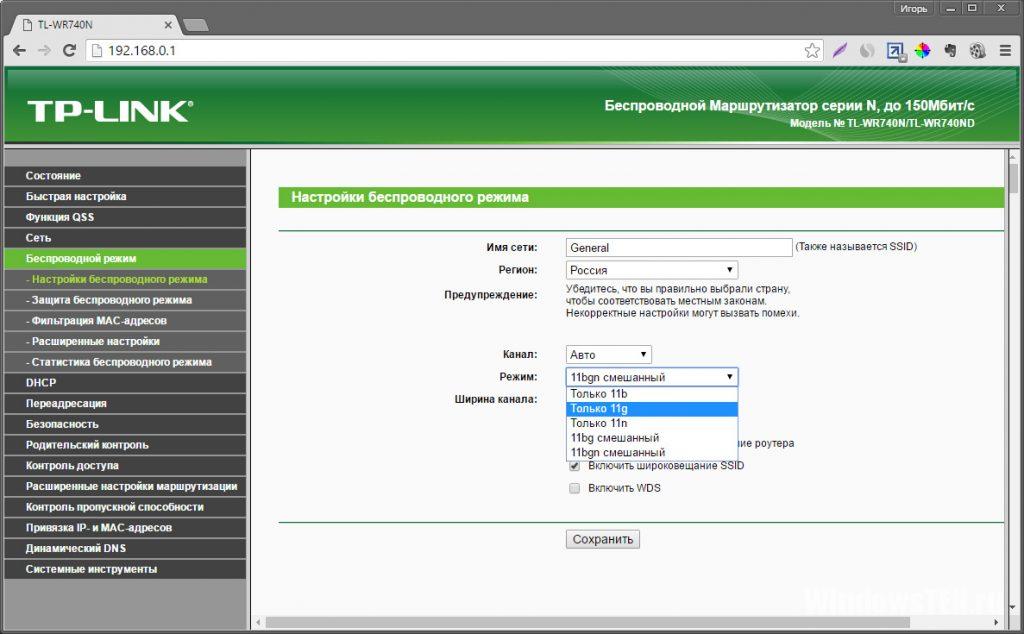

Экспресс-тест скорости.
Внимание! Проверку скорости подключения к Интернет необходимо выполнять при "прямом" подключении кабелем Вашего компьютера к линии (т.е. без роутера). В противном случае Вы получите измерение скорости передачи данных именно Вашего роутера.
Если экспресс-тест не работает, или результаты тестирования значительно ниже ожидаемых, воспользуйтесь полной онлайн-версиейэтого теста.
Инструкция по тестированию скорости Интренет.
Перед тем, как приступить к тестированию, пожалуйста, прочите инструкцию внимательно!Для того, чтобы результаты тестирования максимально соответствовали реальной скорости подключения, его необходимо выполнять только при "прямом" подключении, т.е. роутер необходимо исключить из схемы подключения и включить кабель Интернет в соответствующий разъем Вашего компьютера (ноутбука). Если измерение скорости производить с использованием роутера, то результаты теста могут не соответствовать реальной скорости из-за того, что это промежуточное устройство (роутер) может создавать ограничения в передаче данных;
ООО «ТВИПТЕЛ» не несет ответственности за некорректные действия абонента. Если Вы не знаете или не понимаете, как Вам поступить, обратитесь в нашу службу технической поддержки.
При помощи специального интернет-сервиса проверьте скорость канала доступа к сети Интернет ООО «ТВИПТЕЛ»:Перейдите по ссылке http://www.speedtest.net/ru/ . Подождите когда страница загрузится полностью и нажмите в появившемся окне кнопку « НАЧАТЬ ПРОВЕРКУ » в центре экрана. ( посмотреть как это выглядит ) После нажатия этой кнопки вы увидите круговой циферблат с подвижной стрелкой измерения скорости. За один проход теста измерения будут выполняться дважды - один раз для входящего трафика, второй раз - для исходящего. Дождитесь, когда тестирование закончится и круговой циферблат исчезнет. Последовательно произведите измерения как минимум трижды, записывая значения параметров СКОРОСТЬ ПОЛУЧЕНИЯ и СКОРОСТЬ ПЕРЕДАЧИ для канала скачивания и передачи информации соответственно.
Если полученные значения будут отличаться от скорости доступа по Вашему тарифному плану более чем на 20%, обратитесь в Службу технической поддержки ООО «ТВИПТЕЛ»; Измерения можно выполнять и другими способами, но предпочтительным является метод, описанный выше. Что можно предпринять, если результаты тестирования неудовлетворительные: отключите программы и закройте страницы браузера, которые могут мешать свободной передаче данных (uTorrent, видео онлайн и т.п.). Проверьте Ваш компьютер(-ы) на наличие вирусов и прочих вредоносных программ, которые могут тормозить работу компьютера, в том числе доступ в Интернет, и удалите их в случае обнаружения.
Вы всегда можете обратиться в службу технической поддержки - наши специалисты помогут Вам!
Проверика скорости интернета ТТК

Как правильно проверить скорость интернета ТТК? От чего она может понизиться и как повысить?
Измерение фактической скорости интернета в провайдере ТТК с помощью обновленного сервиса speedtest.spark-com.ru. предоставление максимально точных данных для улучшения качества работы в сети. Сервис помогает ответить на самые распространенные вопросы, связанные с соединением и дает рекомендации об их самостоятельном устранении.
От чего может упасть скорость интернета ТТК и как ее проверить самостоятельно?
Пропускная способность интернет-канала определяет количество принятых и переданных данных через ПК за определенную единицу времени. Измерение, как правило, происходит в таких величинах, как Мбит/с и Кбит/с. От того насколько высокие эти показатели и будет зависеть быстрота переданной или полученной информации.
Что влияет на изменение скорости?
Изменение соединения в глобальной и локальной сетях может быть вызвано следующими факторами:
Загруженность сайта, в котором вы работаете. В этом случае пропускная способность не зависит от тарифного плана. Ограничение посещаемости, установленное непосредственно сайтом. Программы-фильтры или вирусы/антивирусы. Загруженность сети пользователями провайдера TTK. Проблемы в операционной системе или аппаратном обеспечении.Кроме того, причиной снижения может быть использование трекера. Т.е. если вы ждете файл от другого пользователя, то быстрота его получения будет напрямую связана с трафиком отправителя. Узнать скорость интернета можно с помощью специальной программы, плюс узнать скорость Вашего тарифа можно в личном кабинете ( подробнее ).
Как узнать скорость интернета
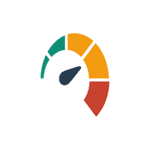
Стоит отметить, что как правило, скорость Интернета бывает несколько ниже той, что заявлена провайдером и тому есть целый ряд причин, прочесть о которых можно в статье: Почему скорость Интернета ниже заявленной провайдером
Примечание: если при проверке скорости Интернета вы подключены по Wi-Fi, то скорость обмена трафиком с роутером может стать ограничителем: многие недорогие роутеры при соединениях L2TP, PPPoE не «выдают» по Wi-Fi более примерно 50 Мбит в секунду. Также, прежде чем узнать скорость Интернета, убедитесь, что у вас (или на других устройствах, в том числе ТВ или консолях) не запущен торрент-клиент или что-то еще, активно использующее трафик.
Как проверить скорость Интернета онлайн на Яндекс Интернетометр
У Яндекса имеется свой собственный онлайн сервис Интернетометр, позволяющий узнать скорость Интернета, как входящую, так и исходящую. Для того, чтобы воспользоваться сервисом, выполните следующие шаги.
Зайдите на Яндекс Интернетометр — https://yandex.ru/internet Нажмите кнопку «Измерить».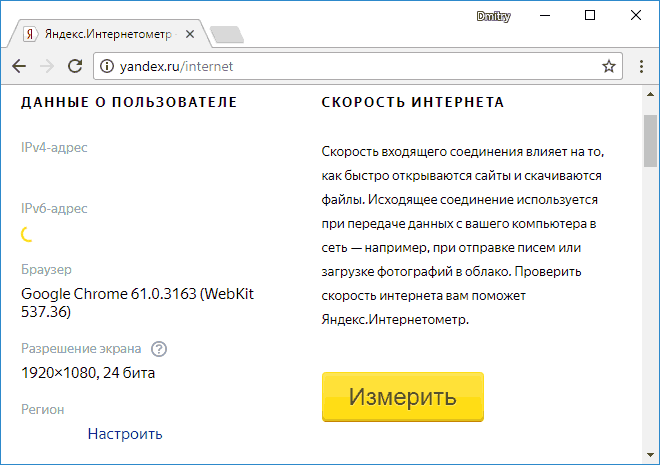
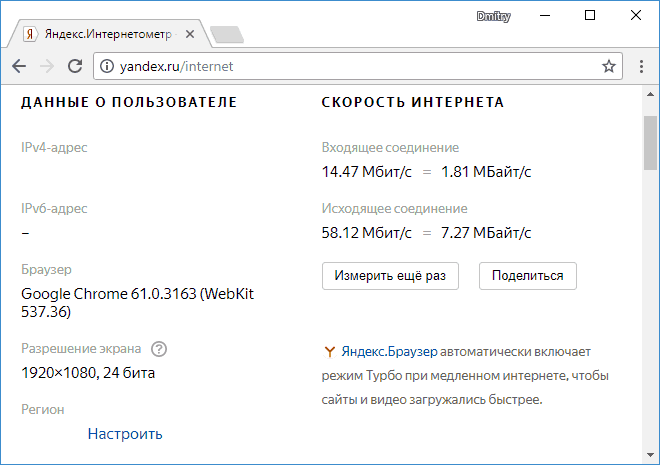
Примечание: в ходе проверки заметил, что в Microsoft Edge результат скорости скачивания ниже, чем в Chrome, а скорость исходящего соединения и вовсе не проверяется.
Скорость передачи информации канала связи
Среднескоростные (от 2400—9600 бит/с) используются в телефонных (аналоговых) каналах связи, на новых станциях 14—56 кбит/с. Для передачи информации по среднескоростным каналам используются проводные линии связи (группы параллельных или скрученных проводов витая пара). Скорость передачи дисконтной информации по каналу связи измеряется в бодах. Бод — это скорость, при которой передается 1 бит в секунду (1 бит/с).
Высокоскоростные (свыше 56 кбит/с) называют широкополосными. Для передачи информации используются специальные кабели: экранированные и неэкранированные, оптоволоконные, радиоканалы.
Любое преобразование и передача данных по каналам связи осуществляются в соответствии с принятыми протоколами передачи информации в специальных устройствах преобразования сигнала (модем, точка доступа, устройства сопряжения сигналов).
Протокол передачи данных — это совокупность правил, которые определяют формат данных и процедуры передачи их по каналу связи, в которых, как правило, указываются способ модуляции, соединение с каналом, представление данных и т.д. Все это делается для повышения достоверности передаваемых данных.
Все модемы имеют определенные стандарты передачи данных, которые устанавливаются Международным институтом телекоммуникаций (ITU — International Telecommunication Union). Обычно стандарт включает несколько протоколов передачи данных. Одним из наиболее эффективных стандартов является стандарт V.34. Он выполняет тестирование канала связи, определяя при этом наиболее эффективный режим работы модема.
В случае передачи большого потока информации, когда она представлена в виде файла, для ее передачи необходимо использовать специальные протоколы, которые осуществляют процедуры разбиения информации на блоки, автоматическое обнаружение и исправление ошибок, повторную пересылку неверно принятых блоков информации, восстановление передачи после обрыва и т. п.
Как проверить скорость интернета Ростелеком
Большие неудобства пользователям интернета создает длительное открытие сайтов, результатом которого становится не только замедление игр. Причиной этого многие называют низкую скорость в сети. Она представляет собой период, на протяжении которого происходит связь одного сервера с иным. Этот параметр измеряются в Мб в сек. или Мбит в сек. Он зависит от различных факторов — подключенного компанией тарифного плана, используемого канала связи и оборудования, а также периода времени. К примеру, максимальная нагрузка обычно наблюдается вечером, когда большинство людей находится дома и пользуется компьютерами. Как проверить скорость интернета Ростелеком? Для этого предлагается несколько удобных сервисов.

После составления контракта на обслуживание в офисе компании в нем будет указан тарифный план и доступная скорость. Некоторые абоненты думают, что этот параметр всегда будет постоянным. В действительности он может меняться и быть намного ниже, потому что канал для передачи данных используется далеко не одним клиентом.
Недавно число потребителей услуг Ростелекома составляло более 11 миллионов, а длина линий обслуживания находилась в пределах далеко не одной тысячи километров. Неудивительно, что в них иногда возникают аварийные ситуации и они периодически нуждаются в плановом обслуживании. Во многих ситуациях клиенты обращаются за помощью к специалистам техподдержки. Предварительно абонентам желательно самостоятельно уточнить скорость работы сети и затем дать эту информацию представителю компании. В целях избежания неточностей в момент измерения рекомендуется применять разные сервисы, которые будут указаны далее.
Как проверить скорость Интернета
Существует различные способы проверки скорости Интернета. В данной инструкции представлено два бесплатных онлайн теста с использованием сайтов speedtest.net и pr-cy.ru. Они позволяет провести наиболее реальные тесты скорости интернета.
Прежде чем начать, рекомендуется отключить все программы, которые могут нагружать Интернет-канал и антивирус.
Тест скорости на speedtest.net
Заходим на сайт speedtest.net . Если сайт будет отображаться с ошибками, устанавливаем Adobe Flash Player .
Нажимаем Начать — начнется тестирование скорости Интернета:

В конце теста будет отображена статистика:

Что это означает:
Показания отображаются в мегабитах в секунду (Mbps). «PING» показывает скорость получения ответа от удаленной точки. Показатель демонстрирует скорость реакции при запросе. Как правило (но не всегда), по данному показателю можно судить о скорости DNS ответа. «СКАЧАТЬ» отражает скорость загрузки (входящая скорость). Это наиболее значимый показатель — он демонстрирует скорость загрузки страниц и файлов и должен быть максимально приближенным к скорости, которую обеспечивает по договору Интернет-провайдер. «ЗАГРУЗИТЬ» — скорость отправки данных в Интернет (исходящая скорость). Наиболее важен для таких операций, как загрузка видео и фото на сайты или если с нашего компьютера что-то будут скачивать.* Как правило, показатели «СКАЧАТЬ» и «ЗАГРУЗИТЬ» близки по значению, однако для ADSL (например, старые подключения от Ростелеком) скорость «ЗАГРУЗИТЬ» низкая.
